コンテキストビュー:アクティビティ
Pipedriveのコンテキストビューを使用すると、リストビューと詳細ビューを切り替えても、現在のタスクの焦点を失うことなく、アクティビティの売上データをズームインしたり、ズームアウトすることができます。アクティビティリストビューから、アクティビティのリンクされた取引、担当者、または組織のデータを表示できます。
■コンテキストビューを開く コンテキストビューを開くには、アクティビティリストビューに移動し、アクティビティのリンクされた取引、組織、または人をクリックして、リンクされたアイテムの詳細ビューを表示します。
■コンテキストビューの使い方 コンテキストビューを開いたら、ページの上部にあるタブを選択することで、アクティビティ、取引、担当者、組織の詳細表示に簡単に変更できます。
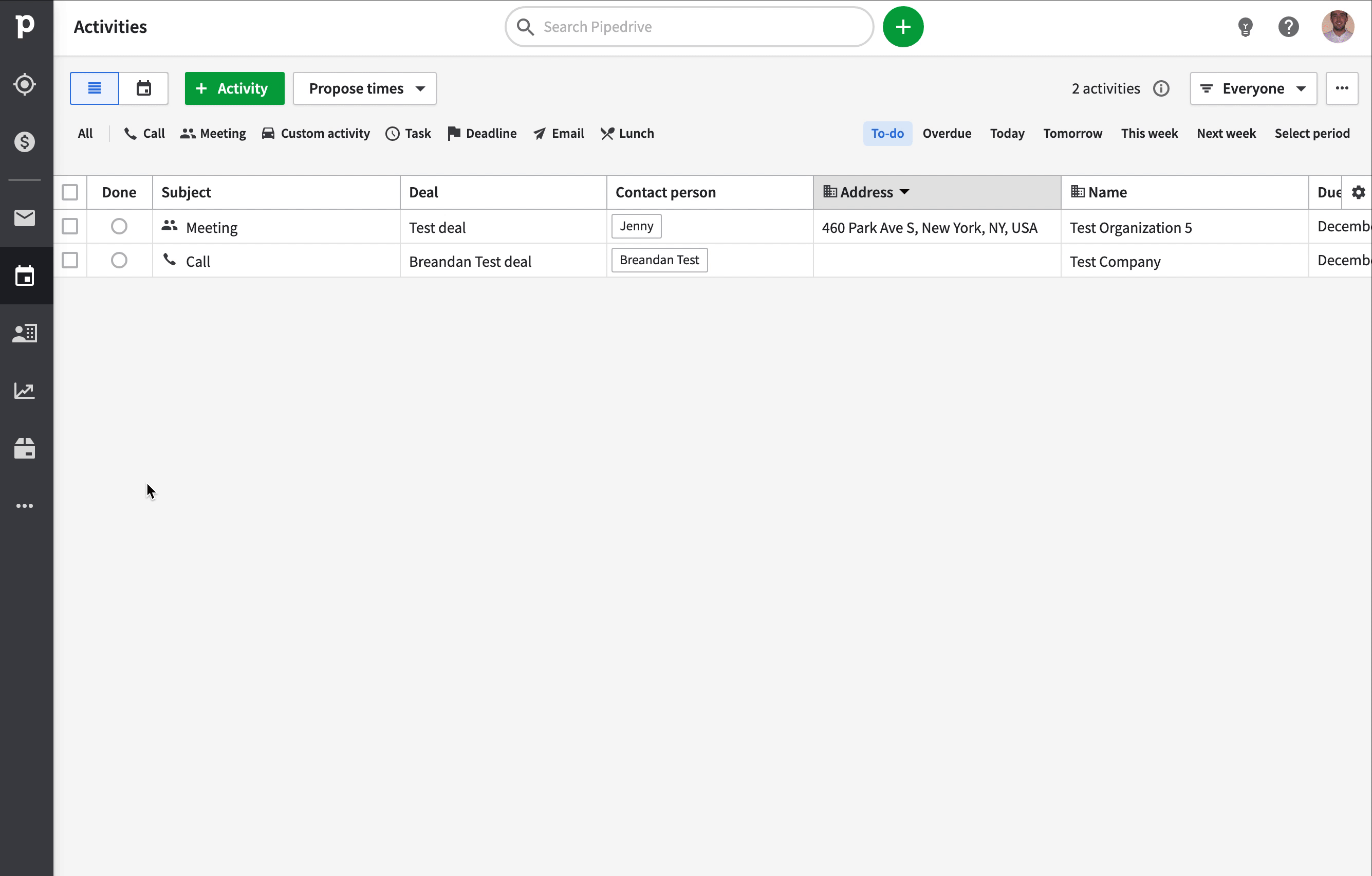
リストビューから別のアクティビティを選択するか、コンテキストビューの左側にある矢印をクリックすると、他のアクティビティの詳細表示に変更することもできます。矢印をクリックすると、リストを上下に移動できます。
・詳細ビューを開く
コンテキストビューが表示されているときに、いずれかのタブにカーソルを合わせ矢印をクリックすると詳細ビューを開くことができます。
リストビューから詳細ビューに移動したい場合は、表示したい項目の横にある矢印をクリックすると、詳細ビューが表示されます。
※注意:詳細ビューで使用可能なすべての詳細は、コンテキストビューで使用できます。
・リスト内のコンテキストビューを切り替える
右上隅にあるコンテキストビューボタンをクリックすると、アクティビティのコンテキストビューと詳細ビューを切り替えて見ることができます。
質問の答えになりましたか?
😞
😐
🤩